win10的添加删除程序在哪里
更新时间:2024-01-01 12:00:24作者:yang
在使用Windows 10操作系统时,我们经常需要安装和卸载各种程序来满足我们的日常需求,对于一些新手用户来说,他们可能会困惑于在Win10操作系统中如何找到添加/删除程序的界面。实际上Win10提供了非常简便的方式来打开这个界面,让我们可以轻松地管理我们的应用程序。接下来我将介绍一些简单的方法,让您轻松找到Win10的添加/删除程序界面。
具体步骤:
1.键盘同时按下“WIN+I”打开“Windwos 设置”,打开后选择点击“系统”
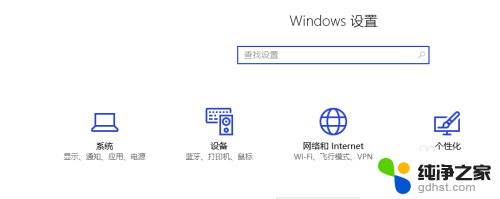
2.进入“系统”后,我们点击左侧的“应用与功能”打开程序列表
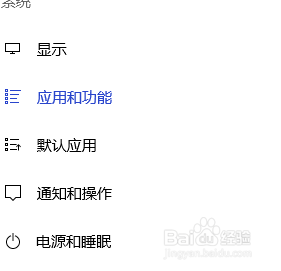
3.右侧列表打开后,找到自己想要删除的程序单击,然后选择“卸载”
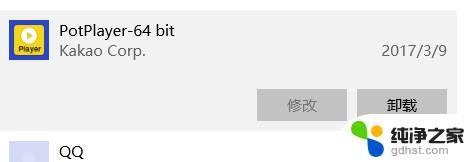
4.还可以对着电脑单击鼠标右键直接选择“程序与功能”直接进入“卸载和更改程序”
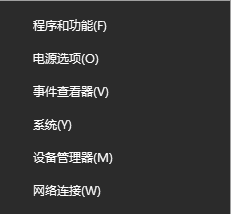
5.进入“卸载和更改程序”后,找到想要卸载的软件单击选择。然后再单击下选择卸载(如果确定卸载可以直接双击)稍微等待后会出现卸载选项,单击卸载即可完成删除
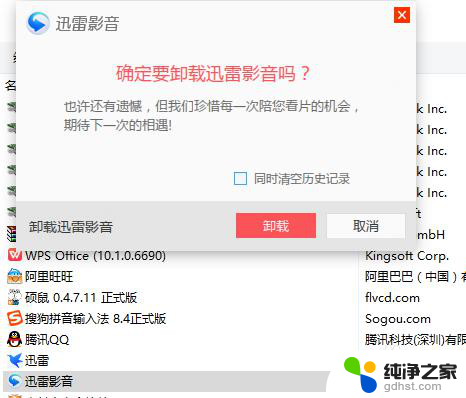
以上就是win10的添加删除程序在哪里的全部内容,碰到同样情况的朋友们赶紧参照小编的方法来处理吧,希望能够对大家有所帮助。
- 上一篇: win10电脑文件怎么加密
- 下一篇: windows10自带杀毒软件怎么关闭
win10的添加删除程序在哪里相关教程
-
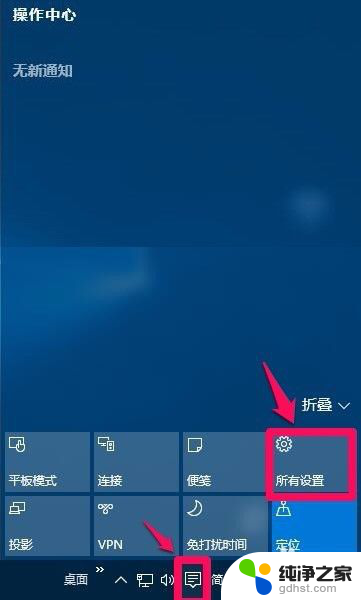 win10设置程序文件在哪里
win10设置程序文件在哪里2023-11-22
-
 删除文件不在回收站在哪里
删除文件不在回收站在哪里2023-12-22
-
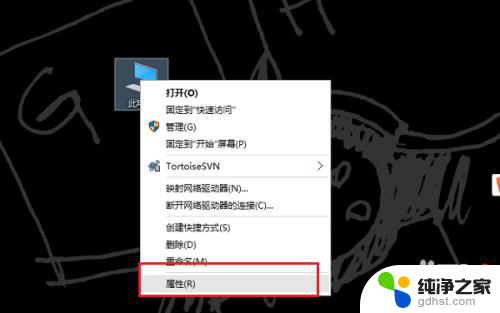 在哪里找到win10的激活码
在哪里找到win10的激活码2023-11-15
-
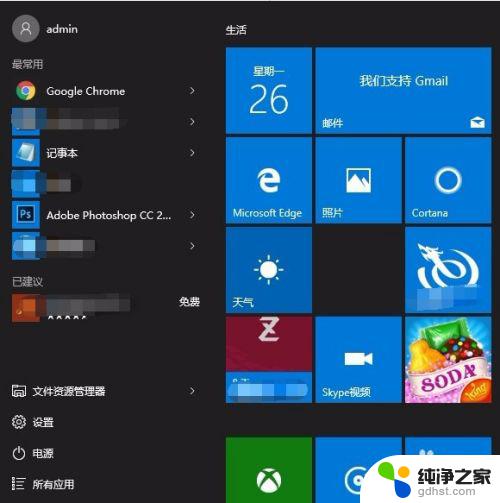 win10的ie浏览器在哪里打开
win10的ie浏览器在哪里打开2023-11-07
win10系统教程推荐
- 1 电脑如何设置截屏快捷键
- 2 电脑找不到输出声音设备
- 3 windows10软件图标怎么改
- 4 小米电视怎么连电脑
- 5 锁屏桌面时钟怎么设置
- 6 打开任务管理器鼠标不受控制
- 7 文件夹如何设置双击打开
- 8 桌面文件迁移至d盘
- 9 笔记本电脑能连接wlan吗
- 10 windows10鼠标失灵了怎么办